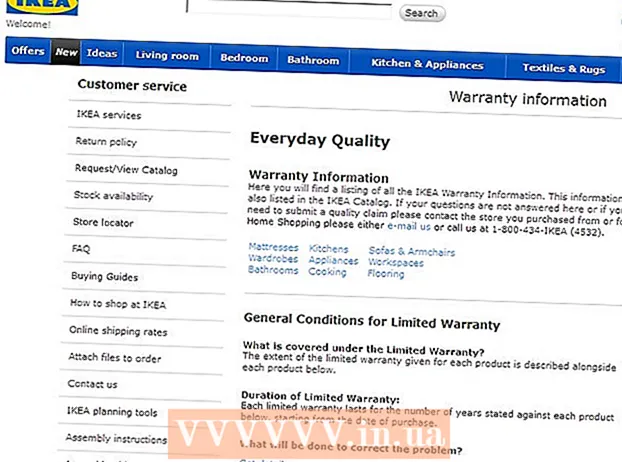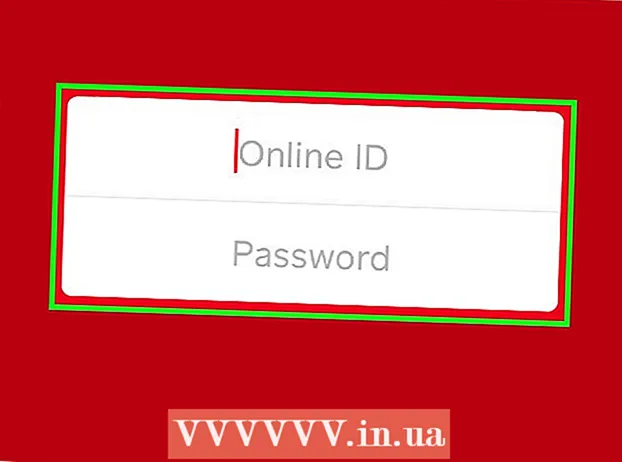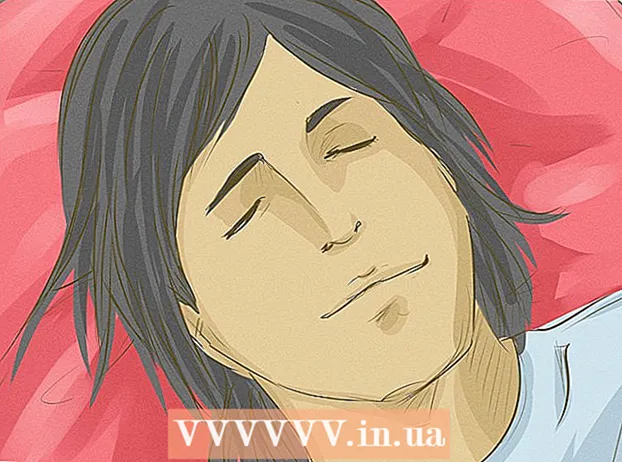מְחַבֵּר:
Lewis Jackson
תאריך הבריאה:
14 מאי 2021
תאריך עדכון:
1 יולי 2024

תוֹכֶן
מאמר זה ב- wikiHow מראה כיצד לפתוח אתרים חסומים באזורך. הסיבות הנפוצות ביותר לחסימת אתרים הן בגלל תקנות לימודים או עבודה, או לפעמים חסימה אזורית, כגון סרטוני יוטיוב.
צעדים
שיטה 1 מתוך 5: השתמש בטיפים בסיסיים
הבן מתי הטיפים האלה עובדים. אם האתר שאתה מנסה לגשת אליו חסום רק במחשב שלך, אתה יכול לגשת אליו באמצעות הגרסה הניידת של האתר, כתובת ה- IP או Google Translate. אם אינך יכול לגשת לאתר שנחסם על ידי חיבור לאינטרנט, תצטרך VPN.
- קיימת אפשרות שקשה להתקין VPN במחשב שמנוטר או נשלט (למשל, מחשבים בספריות, בבתי ספר, במשרדים ...). עם זאת, אם אתה משתמש במחשב אישי לעבודה, אתה יכול להגדיר VPN תוך שימוש ברשת האלחוטית שלך.

נסה להשתמש בגרסת הנייד של האתר. לאתרים רבים כמו פייסבוק ויוטיוב יש אתר משלהם לנייד, אליו ניתן לגשת על ידי הקלדת "m". בין "www." של כתובת האתר ושם האתר. שירותים רבים שאינם חוסמים את הגרסה הניידת של אתר חסומים.- דוגמה: תוכל לגשת לגרסת הנייד של פייסבוק על ידי מעבר אל "https://www.m.facebook.com/" באמצעות הדפדפן שלך.

חפש את כתובת ה- IP של האתר במקום את הכתובת הרגילה. אתה יכול לחפש את כתובת ה- IP של האתר (שהיא כתובת דיגיטלית לא מעובדת) בכל פלטפורמת מחשב פופולרית, ואז תוכל להזין את כתובת ה- IP בכתובת ה- URL של סרגל הדפדפן כהלכה. אתה מחפש כתובות רגילות (כגון "https://www.google.com/").- זה לא עובד עבור כל אתר כי שירותים מסוימים מסתירים את כתובת ה- IP שלהם, בעוד שאחרים משתמשים בכתובות IP מרובות אינם תמיד אמינים.
- אם אין לך גישה לשורת הפקודה (Windows) או לטרמינל (Mac) במחשב עם אתר חסום, תוכל להשתמש במחשב הרשת ללא הפרעה כדי למצוא את כתובת ה- IP, ואז השתמש בכתובת זו במחשב החסום.

השתמש ב- Google Translate כדי להסתיר כתובות דפי אינטרנט. שיטה זו לא תמיד מצליחה, אך היא דרך פשוטה להשתמש באתר proxy או בדפדפן נייד:- עבור אל https://translate.google.com/ באמצעות הדפדפן שלך.
- הקלד כתובת אתר אינטרנט בתיבת הטקסט משמאל.
- בחר שפה שאינה שפת האתר המוגדרת כברירת מחדל עבור התיבה הימנית ביותר.
- לחץ על הקישור של האתר בתיבה הימנית ביותר.
- לחץ על הקישור "עבור אל" בצד שמאל של הדף אם הדף לא נטען מיד.
- לחץ על אפשרות לתרגם אם נשאל.
- גלוש בדף שלך.
השתמש במכונת Wayback כדי להציג (לדפדף) בדפים שהועברו לארכיון. אתר מכונת Wayback מאפשר להציג גרסאות ישנות של דף אינטרנט מבלי לבקר באתר. זה לא עובד אם אתה מתכוון לצפות בחדשות פייסבוק, אך אתה יכול להשתמש במכונת Wayback כדי לראות הפניות חסומות וכדומה.
- עבור אל https://archive.org/web/ באמצעות הדפדפן במחשב שלך.
- הקלד את כתובת האתר בשדה הטקסט בסמוך לראש הדף.
- נְקִישָׁה היסטוריית דפדוף (היסטוריית הדפדפן)
- בחר תאריך בלוח השנה.
- סקור את התוצאות.
השתמש ב- VPN במחשב האישי שלך. רשתות וירטואליות פרטיות (VPN) הן שירותים בתשלום המחוברים תמיד, ומפנים תעבורת אינטרנט (גישה) דרך שרתים (שרתים) רבים ושונים במדינות ואזורים רבים. זה למעשה מסתיר את פעילות האינטרנט שלך מכל מי שמפקח, ומאפשר לך להציג אתרים ולהשתמש בשירותים שבדרך כלל חסומים באזור שלך.
- מרבית רשתות ה- VPN דורשות מנוי בתשלום, אך יש רשתות VPN כמו Hotspot Shield בעלות גרסה חינמית.
- כדי שה- VPN שלך לא יתגלה, עליך להפעיל אותו במשך כל הזמן שאתה מחובר.
שיטה 2 מתוך 5: השתמש ב- ProxFree Proxy
פתח את אתר ProxFree. עבור אל https://www.proxfree.com/ בדפדפן שלך.
- אם דף זה חסום במחשב שלך, נסה דרך אחרת היא להשתמש ב- HideMe proxy.
לחץ על סרגל החיפוש. כפתור זה נמצא קרוב לתחתית הדף, מימין לסמל הנעילה.
הזן את כתובת האתר שלך. הקלד את כתובת האתר שאליו ברצונך לבקר.
- אתה יכול לבחור מדינה אחרת על ידי לחיצה על התיבה הנפתחת "מיקום שרת" ואז לחיצה על שם המדינה.
נְקִישָׁה מקצוען. כפתור ירוק זה נמצא מימין לסרגל החיפוש. שלב זה עוזר למצוא את האתר שלך.
- אם בחרת מדינה עם מיקום גיאוגרפי השונה באופן משמעותי ממדינת ביתך ככתובת IP, עשויה לחלוף עד דקה עד שתוצאות החיפוש יוצגו.
גלוש בדף שלך. לאחר הדף נטען, אתה יכול להשתמש בו כרגיל. עם זאת, זכור כי זמן הטעינה של האתר שלך יהיה ארוך בהרבה מהרגיל. פרסומת
שיטה 3 מתוך 5: השתמש ב- HideMe Proxy
פתח את דף HideMe. עבור אל https://hide.me/en/proxy בדפדפן שלך.
- אם דף זה חסום במחשב שלך, נסה דרך אחרת להשתמש ב- ProxySite proxy.
הקלד כתובת אתר. הזן את כתובת האתר החסום בתיבת הטקסט "הזן כתובת אינטרנט" הממוקמת במרכז הדף.
- אתה רשאי לבחור מדינה אחרת על ידי לחיצה על התיבה הנפתחת "מיקום Proxy" ואז לחיצה על שם המדינה החדשה בתפריט הנפתח שמופיע.
נְקִישָׁה בקר בעילום שם (גישה אנונימית). זהו כפתור צהוב מתחת לתיבת הטקסט. זה יטען את האתר שלך.
דפדף בדף. לאחר טעינת הדף בהצלחה, תוכלו להשתמש בו כרגיל. שים לב, עם זאת, שזמן הטעינה של האתר שלך יהיה הרבה יותר איטי מהרגיל. פרסומת
שיטה 4 מתוך 5: השתמש ב- ProxySite Proxy
פתח את דף ה- ProxySite. עבור אל https://www.proxysite.com/ בדפדפן שלך.
- אם האתר חסום במחשב שלך, אתה יכול לחפש אתר proxy אחר או לנסות להשתמש בדפדפן נייד.
הקלד כתובת אתר. הזן את כתובת האתר החסום בתיבת הטקסט שבראש הדף.
- תוכל גם לבחור מדינה אחרת כמיקום השרת על ידי לחיצה על התיבה הנפתחת "שרת ארה"ב" ואז לחיצה על שם המדינה בתפריט שמופיע.
נְקִישָׁה ללכת. כפתור כתום זה נמצא מימין לתיבת הטקסט. שלב זה עוזר לטעון את האתר שלך.
ראה את הדף שלך. לאחר טעינת הדף, תוכל להשתמש בו כרגיל. עם זאת, זכור כי זמן הטעינה של האתר שלך יהיה ארוך בהרבה מהרגיל. פרסומת
שיטה 5 מתוך 5: השתמש בדפדפן נייד
הבן כיצד פועלת גישה זו. בחלק מדפדפני האינטרנט יש proxies מובנים המאפשרים לך להסיר מגבלות אינטרנט. בדרך כלל לא ניתן להוריד דפדפנים אלה במחשב מוגבל, אך לחלקם יש גרסה "ניידת". באפשרותך להתקין את הגירסה הניידת של אותו דפדפן בכונן הבזק ולפתוח את דפדפן המחשב המוגבל מכונן ההבזק.
- כנראה שתצטרך להשתמש במחשב רשת ללא הגבלה כדי להתקין דפדפן נייד בכונן ההבזק שלך.
- אם אתה מנסה להשתמש בדפדפן נייד במחשב שאינו מאפשר חיבורי USB, אינך יכול להשתמש בדפדפן זה.
חבר את כונן ההבזק למחשב שלך. כונן זה צריך להיות מחובר לאחת מיציאות ה- USB במחשב.
- נזכיר כי ככל הנראה תצטרך לעשות זאת במחשב אישי שאין לו מגבלת רשת (כמו מחשב ביתי).
פתח את דף ההורדה של Tor. עבור אל https://www.torproject.org/download/download-easy.html.en בדפדפן שלך.
נְקִישָׁה הורד. זהו הכפתור הסגול במרכז הדף.
העבר את קובץ ההתקנה של Tor לכונן ההבזק שלך. עבור לספרייה שבה נמצא קובץ ההתקנה שהורדת, ובצע את הפעולות הבאות:
- לחץ כדי לבחור את הקובץ.
- ללחוץ Ctrl+איקס (ב- Windows) או ⌘ פיקוד+איקס (ב- Mac) כדי להעתיק את הקובץ ולהסיר אותו מהמיקום הנוכחי.
- לחץ על שם כונן ההבזק בצד שמאל של החלון.
- לחץ על רווח ריק בחלון כונן ההבזק.
- ללחוץ Ctrl+ו (ב- Windows) או ⌘ פיקוד+ו (ב- Mac) כדי להדביק את הקובץ בכונן הבזק.
התקן את Tor בכונן הבזק. כדי לעשות זאת:
- ל חלונות לחץ פעמיים על קובץ Tor EXE, בחר את השפה ולחץ בסדרלחץ עיין ...בחר את שם כונן ההבזק ולחץ בסדרואז לחץ להתקין. בטל את הסימון של שתי התיבות ולחץ סיים כשנשאל.
- ל מק לחץ פעמיים על קובץ Tor DMG, אשר במידת הצורך את ההורדה ופעל לפי ההוראות האחרות שעל המסך.
נתק את כונן ההבזק. כעת, לאחר התקנת Tor בכונן ההבזק, תוכלו להריץ את Tor במחשב החסום בלי לדאוג שההתקנה תידחה.
הכנס את כונן ההבזק למחשב החסום. זה צריך להיות המחשב שאליו אתה רוצה להיות מסוגל לגשת לאתר חסום.
פתח את טור. כדי לעשות זאת:
- פתח את כונן ההבזק אם הוא עדיין לא פתוח.
- לחץ פעמיים על התיקיה "דפדפן Tor".
- לחץ פעמיים על הסמל "התחל דפדפן Tor".
נְקִישָׁה לְחַבֵּר (לְחַבֵּר). זה המקום בו אתה מפעיל את Tor - הדפדפן נראה כמו גרסה ישנה של Firefox.
גישה לאתרים חסומים. השתמש בתיבת הטקסט במרכז דף הפתיחה של Tor כדי לעשות זאת. מכיוון שטור פתוח עם פרוקסי מובנה, אתה רשאי לגשת לכל אתר.
- שים לב שייקח יותר זמן לטעון את הדף מכיוון שתעבורת דפדפן תתבצע דרך שרתים שונים.
עֵצָה
- מלבד השימוש ב- VPN פרטי, שימוש בדפדפן נייד הוא כנראה הדרך הבטוחה ביותר להשתחרר מאתרים.
אַזהָרָה
- אם אתה נתפס באתר חסום, אתה עלול להיענש. באופן ספציפי, אתה עלול להיות מושעה / נאלץ לצאת מבית הספר או לפטר אותך.